Uygulama Öğeleri
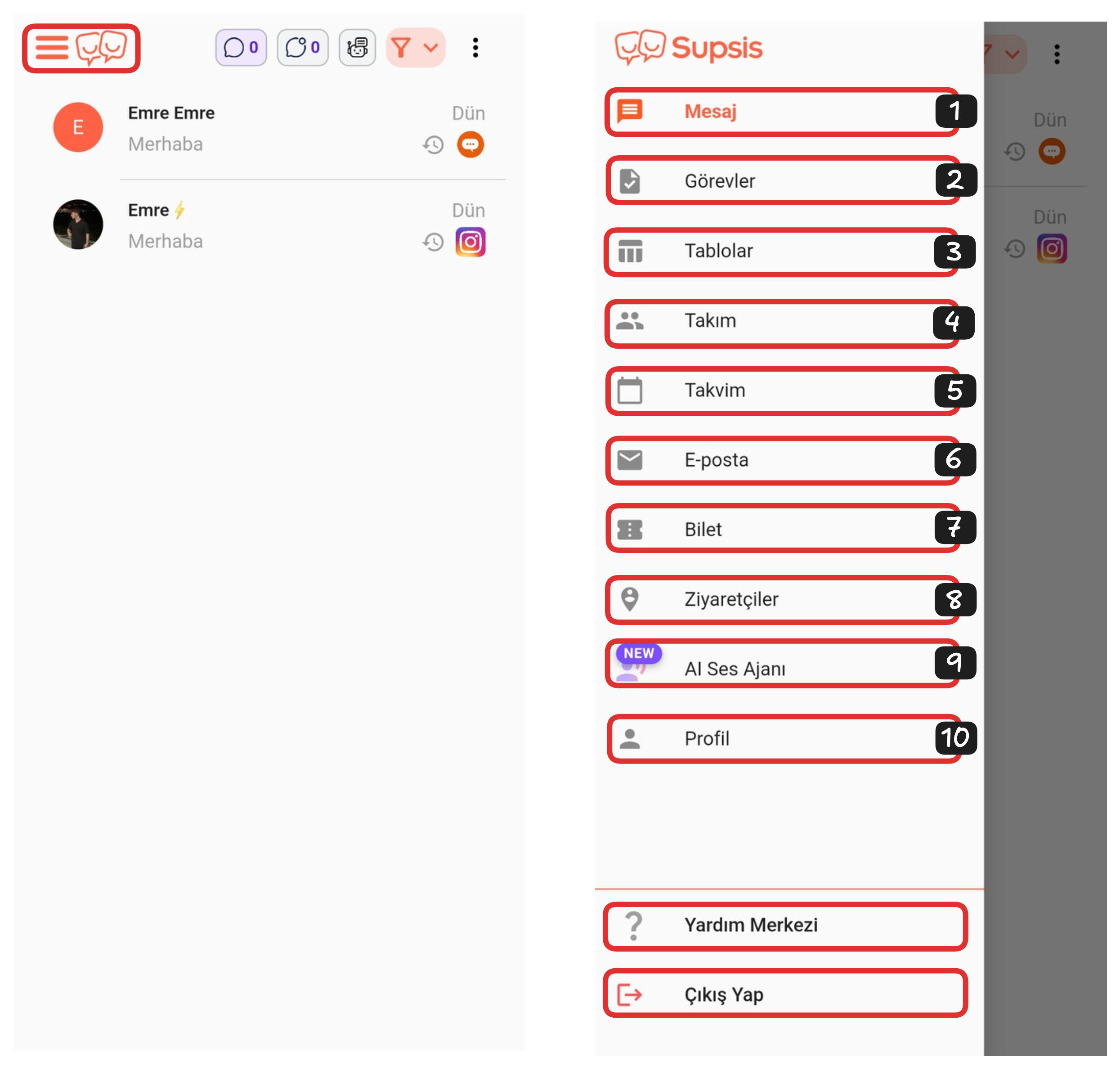
Uygulama Öğeleri:
- Mesaj
- Görevler
- Tablolar
- Takım
- Takvim
- E-Posta
- Ticket
- Ziyaretçiler
- AI Ses Ajanı
- Profil
2-) Görevler
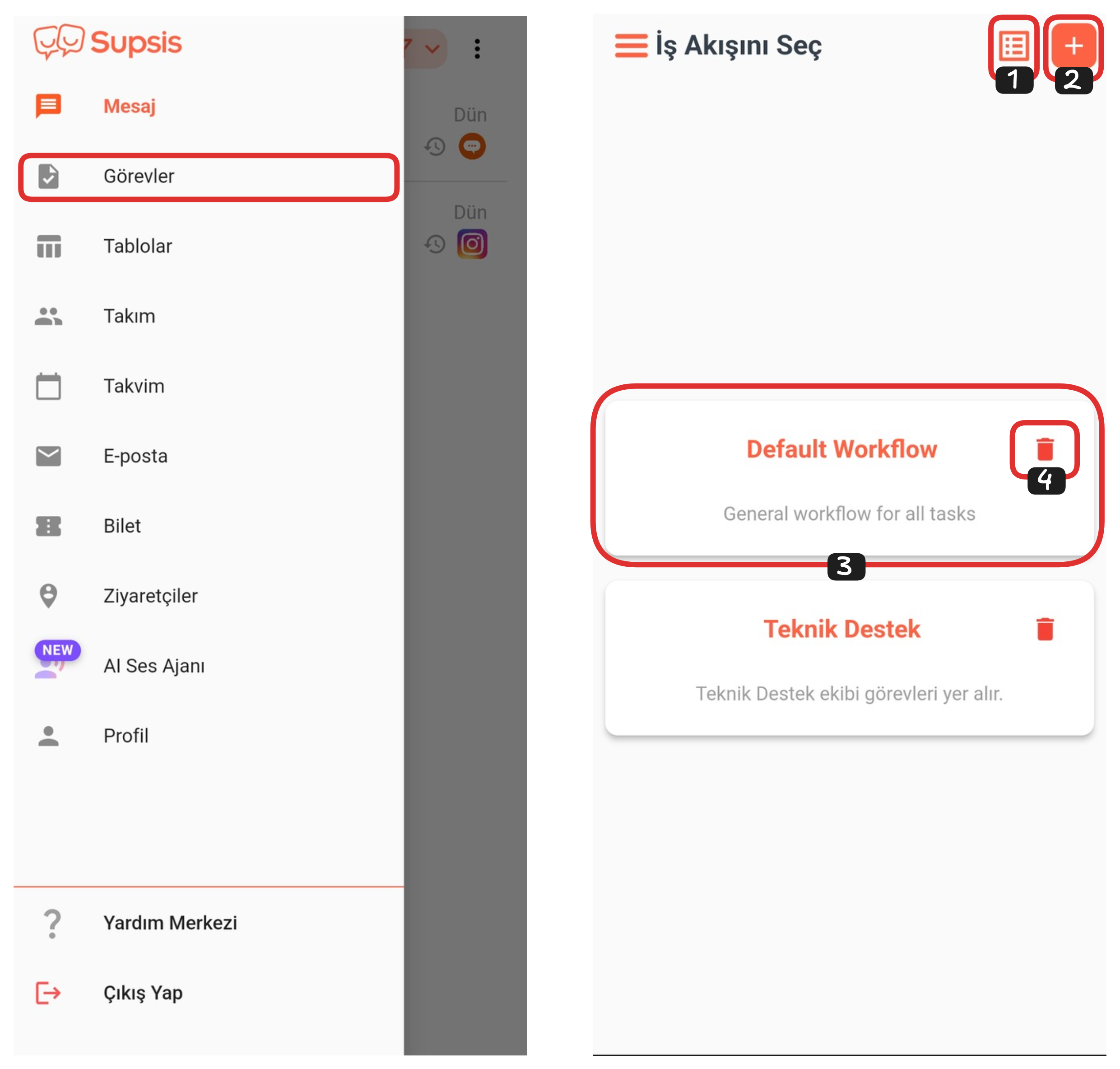
Görevler sayfası, iş akışı oluşturmanıza ve tüm görevlerinizi planlı bir şekilde yönetmenize olanak tanır. Bu sayede, temsilciler arası görev dağılımı yapabilir, görevleri takip edebilir ve operasyonel süreçlerinizi daha düzenli bir şekilde yürütebilirsiniz.
İlk olarak Supsis AI Mobile uygulamasına giriş yapın. Açılan sayfada, sol üst köşede bulunan menü ikonuna tıklayın. Menüden “Görevler” seçeneğini seçerek görevler sayfasına geçiş yapabilirsiniz. Bu alanda görevlerinizi görüntüleyebilir, yeni görevler oluşturabilir veya mevcut görevler üzerinde düzenlemeler yapabilirsiniz.
1-) Liste Görünümü
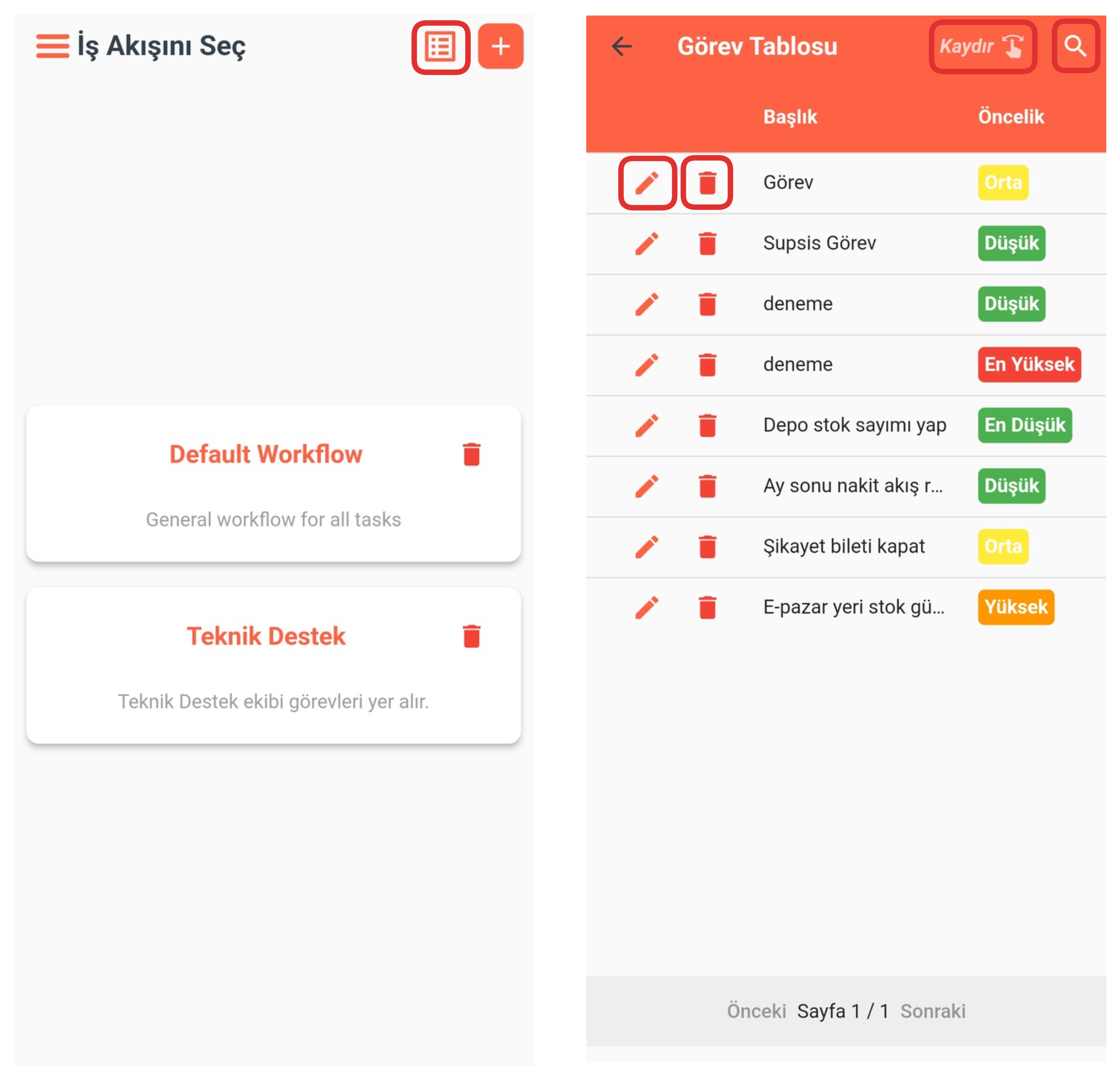
Sağ üst kısımda bulunan “Liste Görünümü” butonuna tıklayarak tüm görevlerinizi liste şeklinde görüntüleyebilirsiniz. Açılan sayfada, görev detaylarını sağa kaydırarak inceleyebilirsiniz. Ayrıca, her görevin yanında bulunan kalem ikonuna tıklayarak görevi düzenleyebilir, çöp kutusu ikonuna tıklayarak görevi silebilirsiniz. Bu işlemler sayesinde görevlerinizi hızlı ve pratik bir şekilde yönetebilirsiniz.
2-) İş Akışı Oluştur
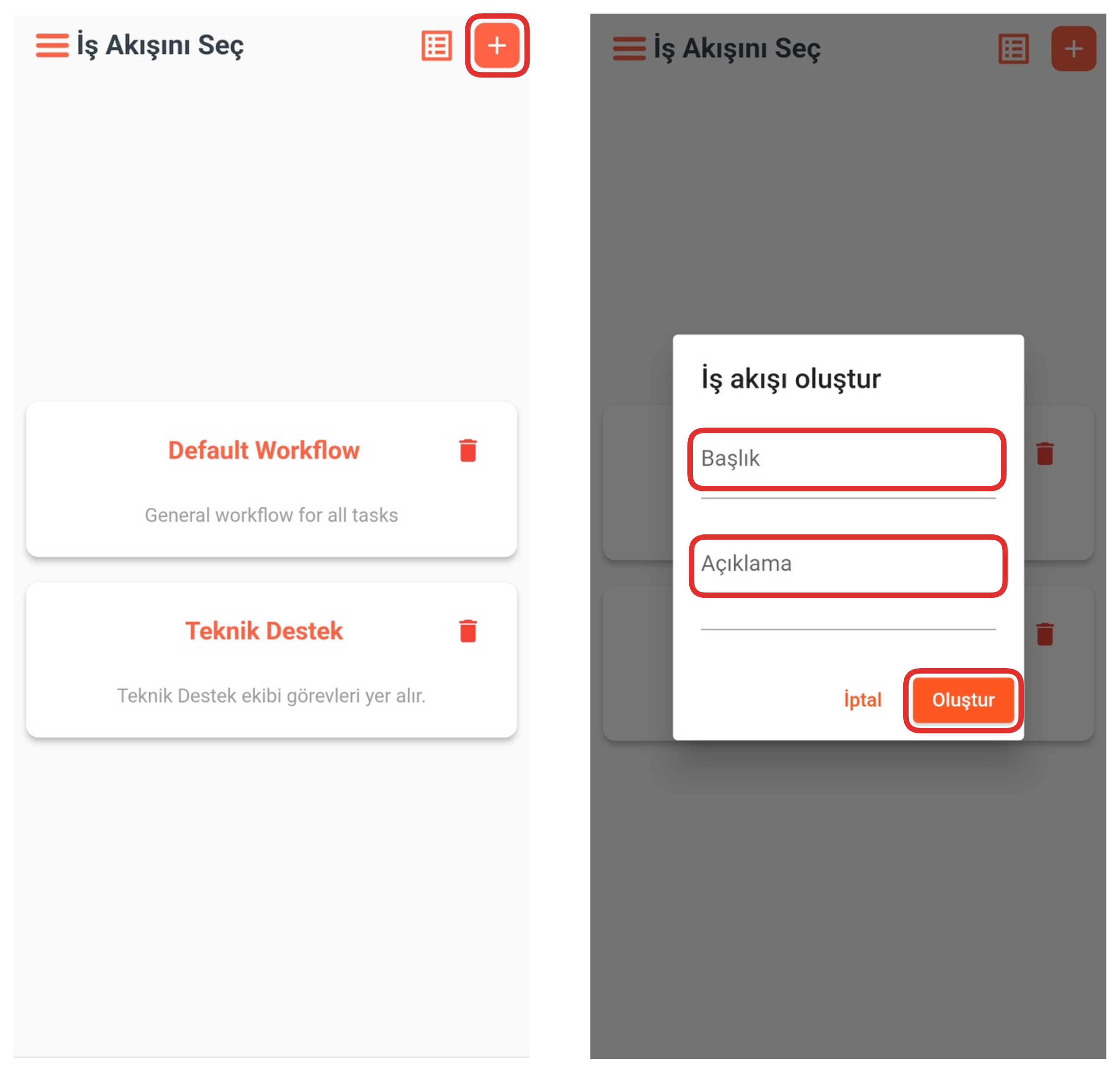
Sağ üst kısımda bulunan “+” ikonuna tıklayarak yeni bir iş akışı oluşturabilirsiniz. Açılan modala başlık ve açıklama bilgilerini girmeniz yeterlidir. Bu adımları tamamladıktan sonra “Oluştur” butonuna tıklayarak iş akışınızı başarıyla oluşturabilirsiniz.
3-) İş Akışı
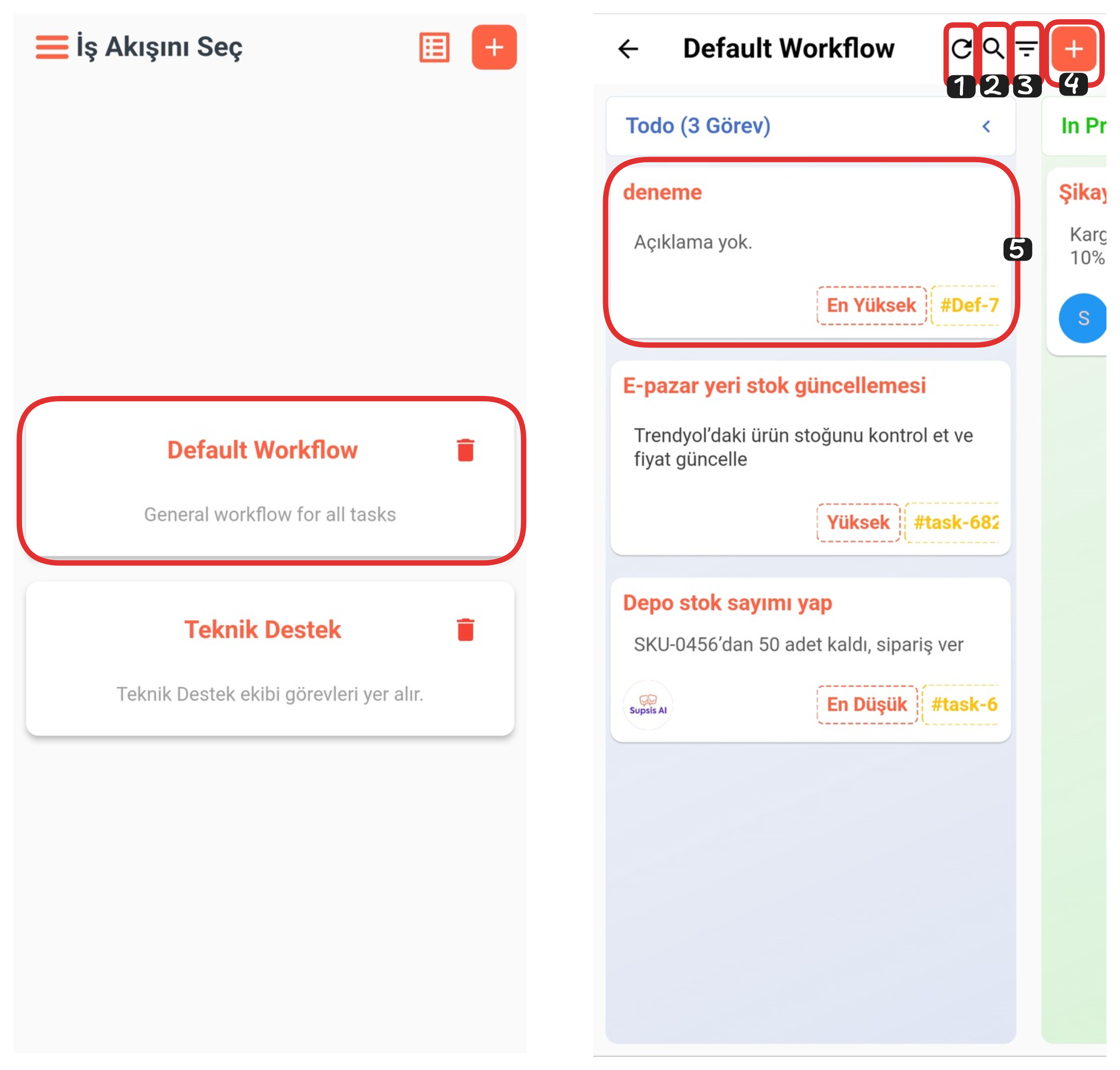
İş akışınızın üzerine tıklayarak, o akışa ait görevleri görüntüleyebilirsiniz. Bu bölümde Kanban yöntemi kullanılır. Kanban sayesinde görevlerinizi belirli aşamalara ayırabilir, her bir aşamayı daha düzenli bir şekilde takip edebilirsiniz. Görev kartlarını sürükle-bırak yöntemiyle bir aşamadan diğerine taşıyarak iş süreçlerinizi kolayca yönetebilirsiniz.
İş Akışı Öğeleri:
- Yenile
- Ara
- Filtre
- Oluştur
- Görev
1-) Yenile
Bu özellik sayesinde, iş akışınızı refresh ederek sayfayı yenileyebilir ve iş akışınızı güncel haliyle görüntüleyebilirsiniz. Bu, yapılan değişikliklerin anlık olarak yansımasını sağlar ve en doğru görev durumuna ulaşmanıza yardımcı olur.
2-) Ara
Bu kısımdan, bulamadığınız görevlerin başlıklarını aratarak ilgili görevlere kolayca ulaşabilirsiniz. Arama özelliği, çok sayıda görev arasında hızlı erişim sağlar ve zaman kazandırır.
3-) Filtre
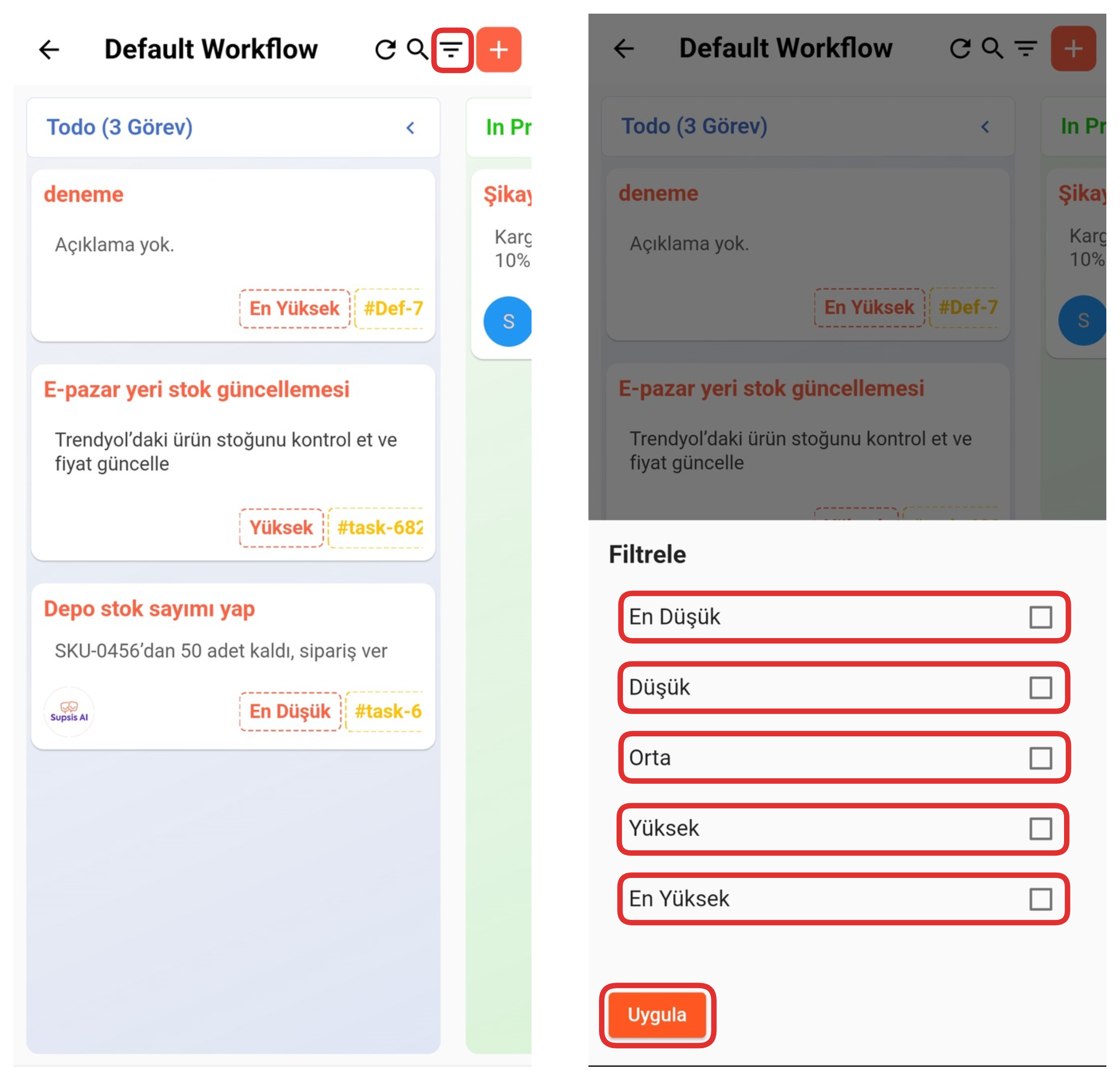
Bu kısımdan, görevlerinizi öncelik düzeyine göre filtreleyebilirsiniz. Sağ üst köşede bulunan “Filtre” ikonuna tıklayın. Açılan alanda, görüntülemek istediğiniz öncelik seviyelerine ait kutucukları işaretleyin. Seçimlerinizi tamamladıktan sonra “Uygula” butonuna tıklayarak sadece belirlediğiniz öncelikteki görevleri görüntüleyebilirsiniz. Bu sayede görevlerinizi daha etkili şekilde sıralayabilir ve yönetebilirsiniz.
4-) Görev Oluştur
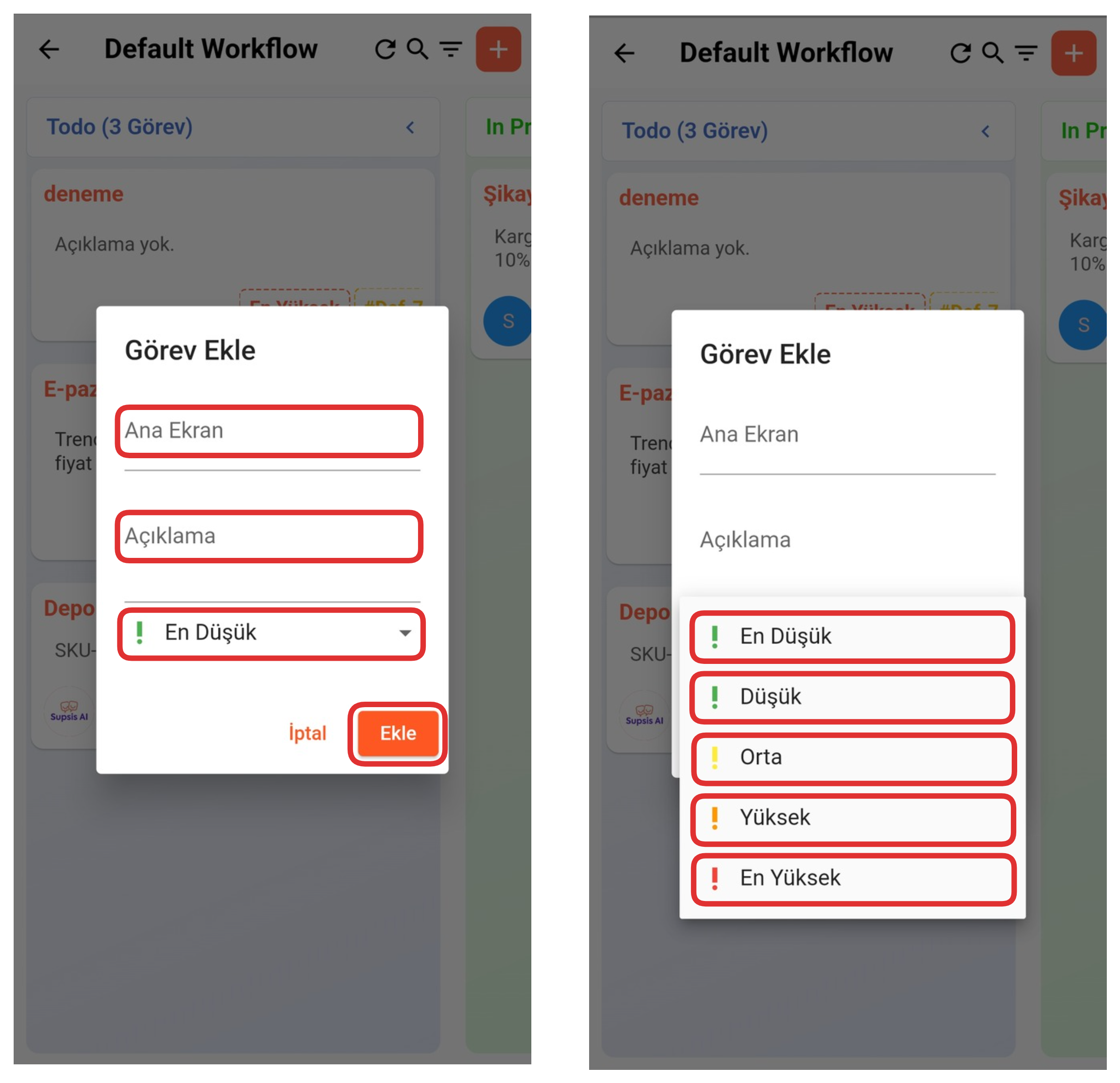
Sağ üst kısımda bulunan “+” işaretine tıkladıktan sonra açılan modaldan, oluşturmak istediğiniz görevin adını ve açıklamasını girin. Ardından alt kısımdan görev önceliğini seçin. Tüm alanları doldurduktan sonra “Ekle” butonuna tıklayarak görev oluşturma işlemini tamamlayabilirsiniz.
5-) Görev
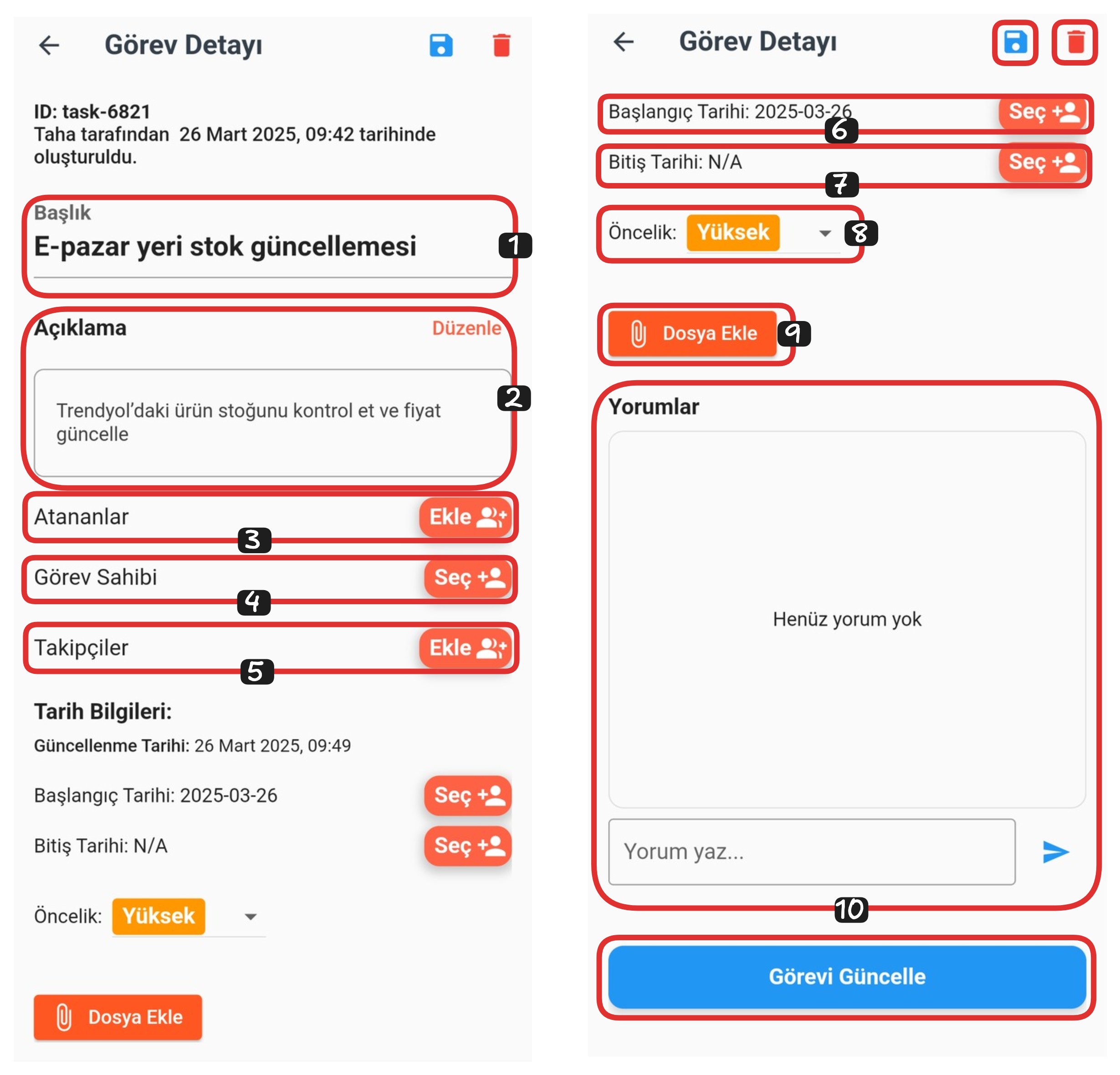
Eğer görev detaylarını görüntülemek ve düzenlemek isterseniz, düzenlemek istediğiniz görevin üzerine tıklamanız yeterlidir. Bu işlemle birlikte görevin tüm ayrıntılarını görebilir, gerekli değişiklikleri yaparak güncelleyebilirsiniz.
Görev Detayları:
- Başlık
- Açıklama
- Atananlar
- Görev Sahibi
- Takipçiler
- Başlangıç Tarihi
- Bitiş Tarihi
- Öncelik
- Dosya Ekle
- Yorumlar
1-) Başlık
Bu kısımdan, görevinizin başlığını düzenleyebilirsiniz. Güncel başlığı dilediğiniz şekilde değiştirerek görevi yeniden adlandırabilirsiniz.
2-) Açıklama
Bu kısımdan, görevinizin açıklamasını düzenleyebilirsiniz. Görevle ilgili detayları güncelleyerek daha açıklayıcı ve net hale getirebilirsiniz.
3-) Atananlar

Atananlar kısmı, görevi yerine getirmesi için atadığınız temsilcileri kapsar. Bu alandan “Ekle” butonuna tıklayın ve açılan modaldan görevi atamak istediğiniz temsilci ya da temsilcileri seçin. Seçim işlemini tamamladıktan sonra “Tamam” butonuna tıklayarak görevlendirme işlemini tamamlayabilirsiniz.
4-) Görev Sahibi
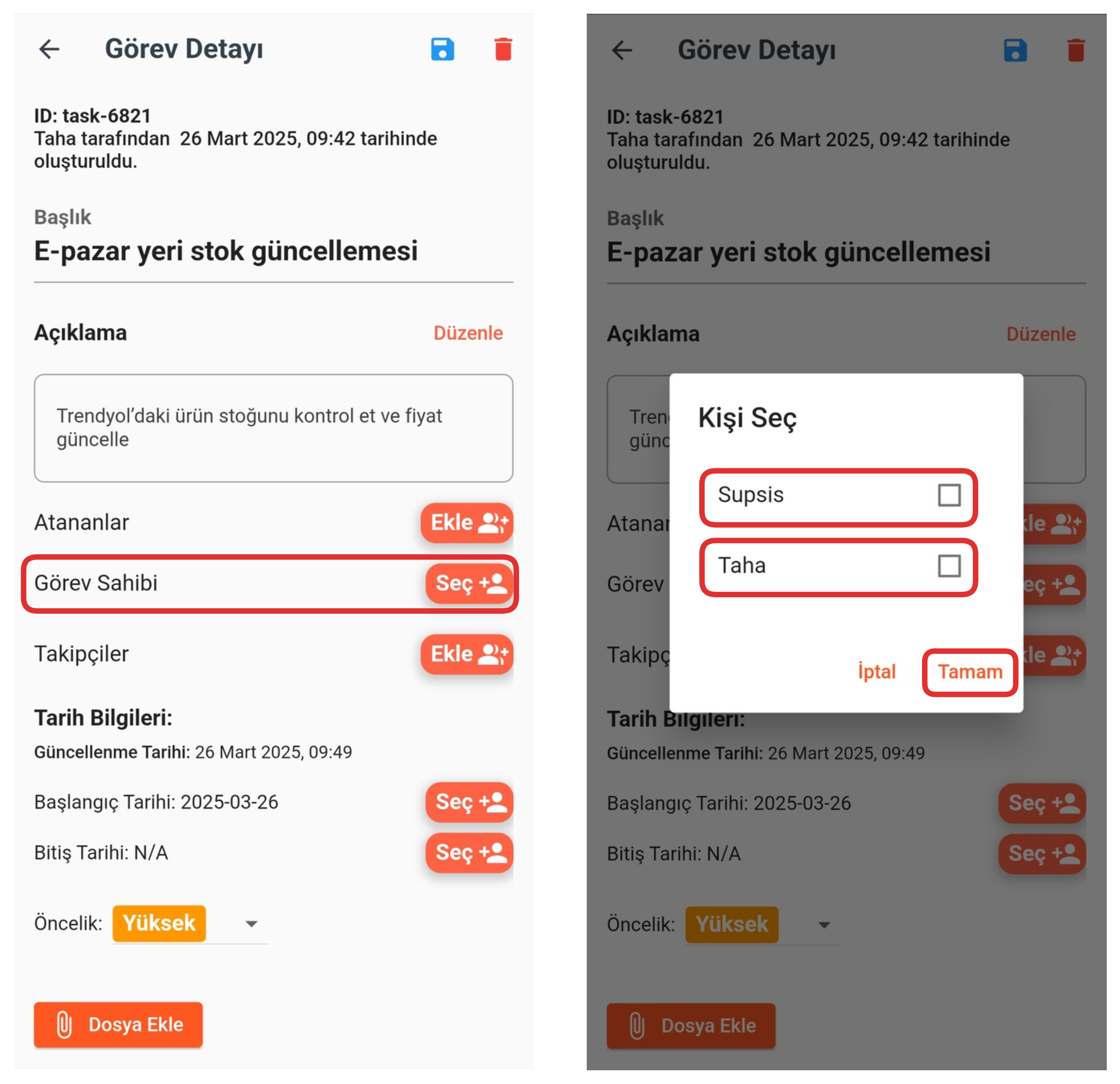
Görev Sahibi kısmı, göreve sahip olması için atadığınız temsilcileri kapsar. Bu alandan “Ekle” butonuna tıklayın ve açılan modaldan görevi atamak istediğiniz temsilci ya da temsilcileri seçin. Seçim işlemini tamamladıktan sonra “Tamam” butonuna tıklayarak görevlendirme işlemini tamamlayabilirsiniz.
5-) Takipçiler
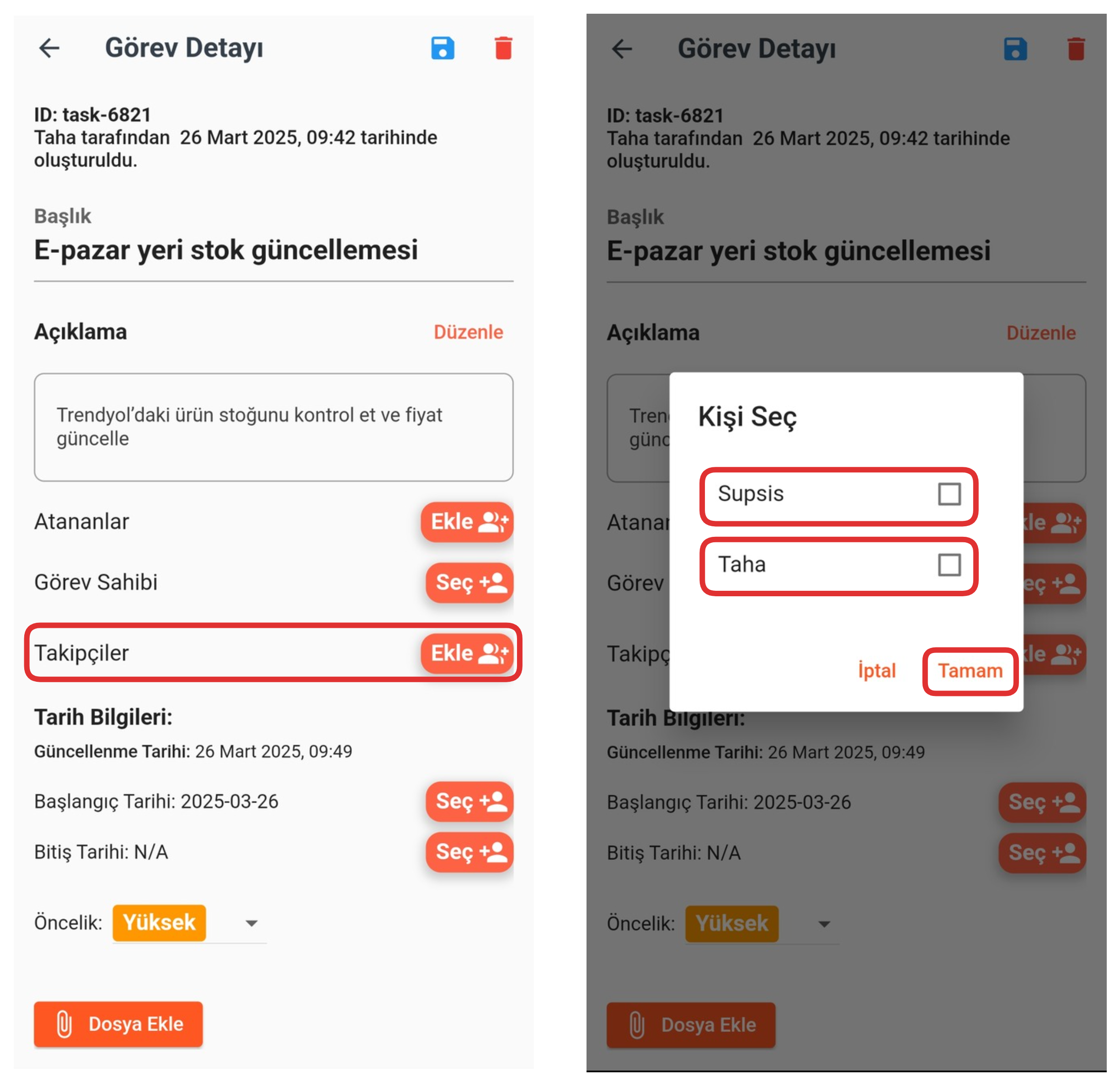
Takipçiler kısmı, görevi takip etmesi için atadığınız temsilcileri kapsar. Bu alandan “Ekle” butonuna tıklayın ve açılan modaldan görevi atamak istediğiniz temsilci ya da temsilcileri seçin. Seçim işlemini tamamladıktan sonra “Tamam” butonuna tıklayarak görevlendirme işlemini tamamlayabilirsiniz.
6-) Başlangıç Tarihi
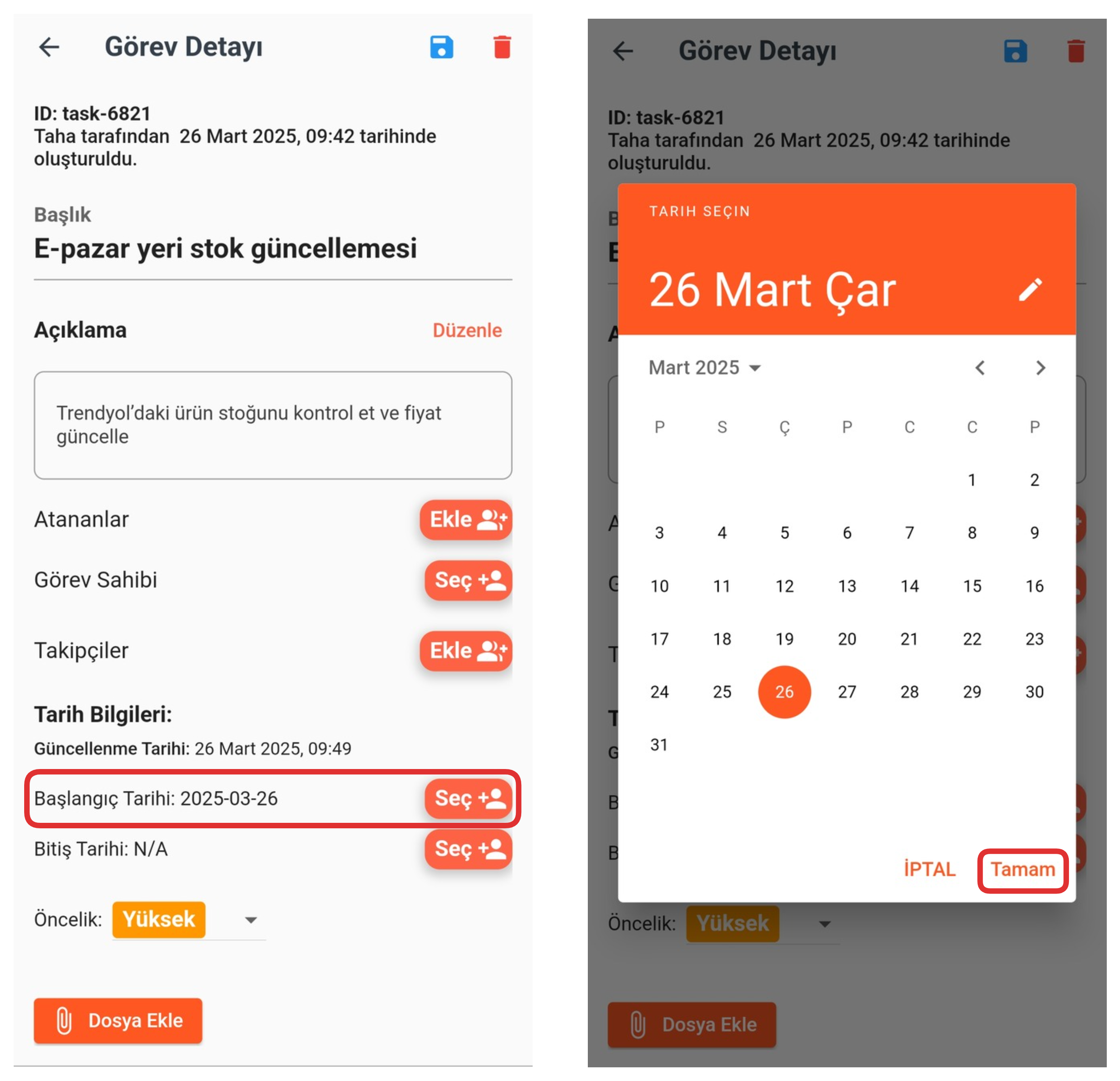
Bu kısımdan, görevin başlangıç tarihini belirleyebilirsiniz. “Seç” butonuna tıkladıktan sonra açılan takvim ekranından istediğiniz tarihi seçin. Ardından “Tamam” butonuna basarak işlemi tamamlayabilirsiniz. Bu tarih, görevin ne zaman başlayacağını belirtmek için kullanılır.
7-) Bitiş Tarihi
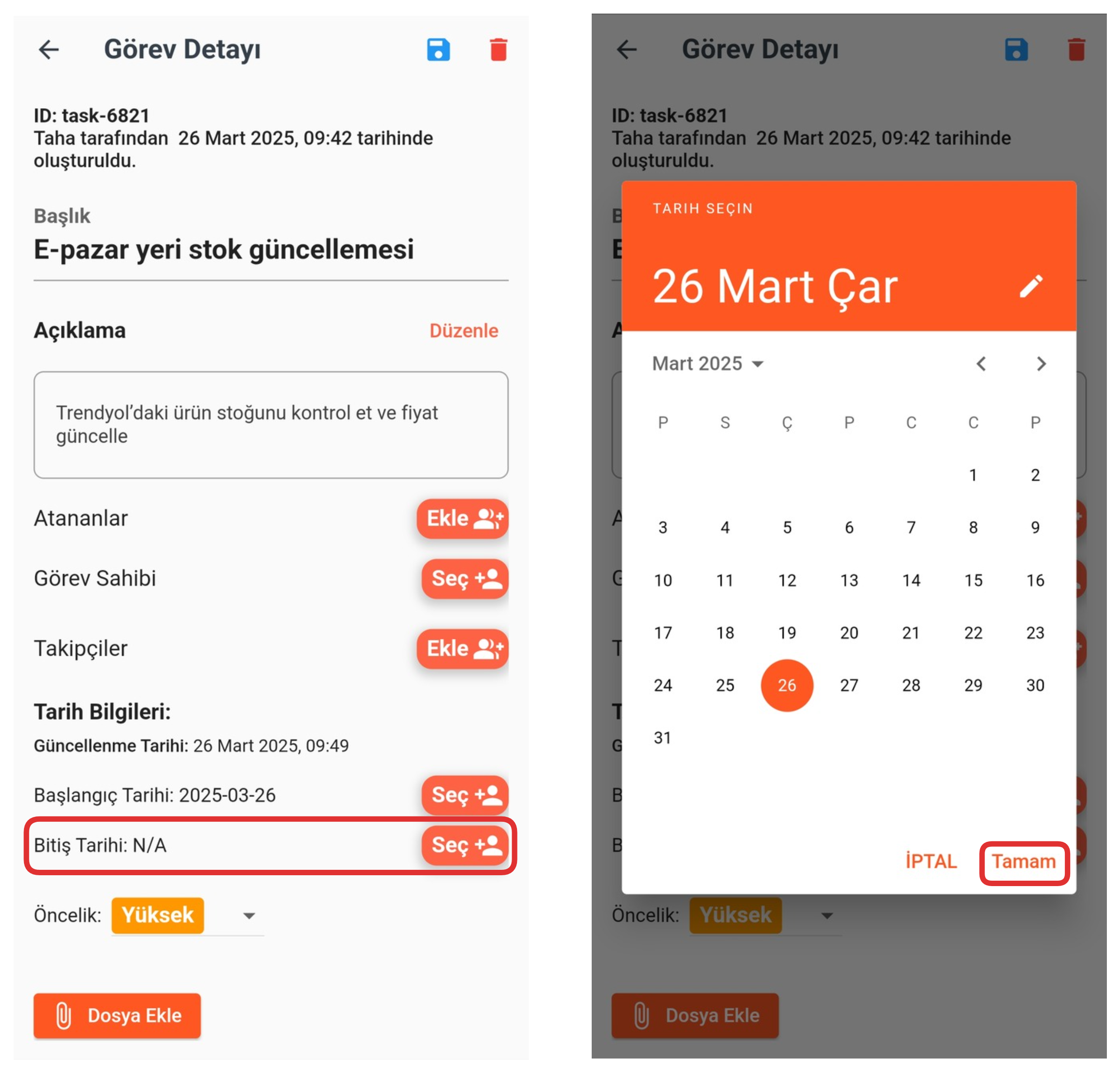
Bu kısımdan, görevin bitiş tarihini belirleyebilirsiniz. “Seç” butonuna tıkladıktan sonra açılan takvim ekranından istediğiniz tarihi seçin. Ardından “Tamam” butonuna basarak işlemi tamamlayabilirsiniz. Bu tarih, görevin ne zaman başlayacağını belirtmek için kullanılır.
8-) Öncelik
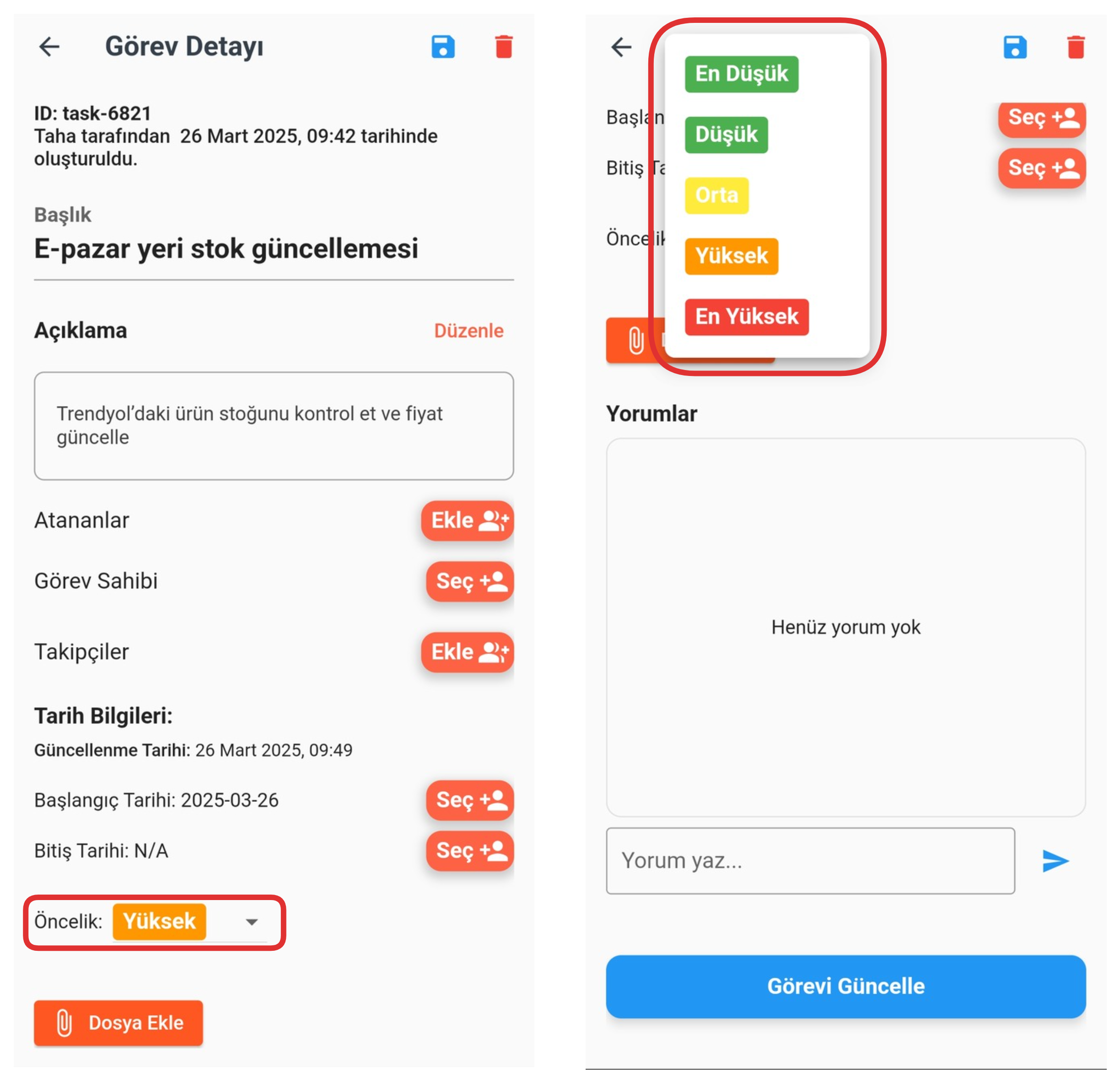
Bu kısımdan, görevinizin önceliğini belirleyebilirsiniz. “Öncelik” alanına tıklayın ve açılan seçeneklerden En Düşük, Düşük, Orta, Yüksek veya En Yüksek düzeylerinden birini seçerek görevin önem derecesini ayarlayabilirsiniz. Bu sayede görevlerinizi daha etkili şekilde önceliklendirebilir ve iş planınızı buna göre organize edebilirsiniz.
9-) Dosya Ekle
Bu kısımdan, görevinize dosyalar ekleyebilirsiniz. Görevle ilgili belgeleri, görselleri veya diğer dosya türlerini bu alana yükleyerek, görev detaylarını daha kapsamlı ve erişilebilir hale getirebilirsiniz.
10-) Yorumlar
Bu kısımdan, görevinize gelen yorumları görüntüleyebilir ve dilerseniz yeni yorum ekleyerek görüşlerinizi paylaşabilirsiniz. Bu alan, ekip içi iletişimi ve görevle ilgili geri bildirimleri yönetmek için kullanılır.
Tüm bu kısımları doldurduktan sonra, “Görevi Güncelle” butonuna ya da üst kısımda bulunan “Kaydet” butonuna tıklayarak yaptığınız değişiklikleri kaydedebilir ve görevinizi güncelleyebilirsiniz. Ayrıca, sağ üst köşede yer alan “Çöp Kutusu” ikonuna tıklayarak ilgili görevi silebilirsiniz. Bu sayede görev yönetimini etkili ve pratik bir şekilde sürdürebilirsiniz.